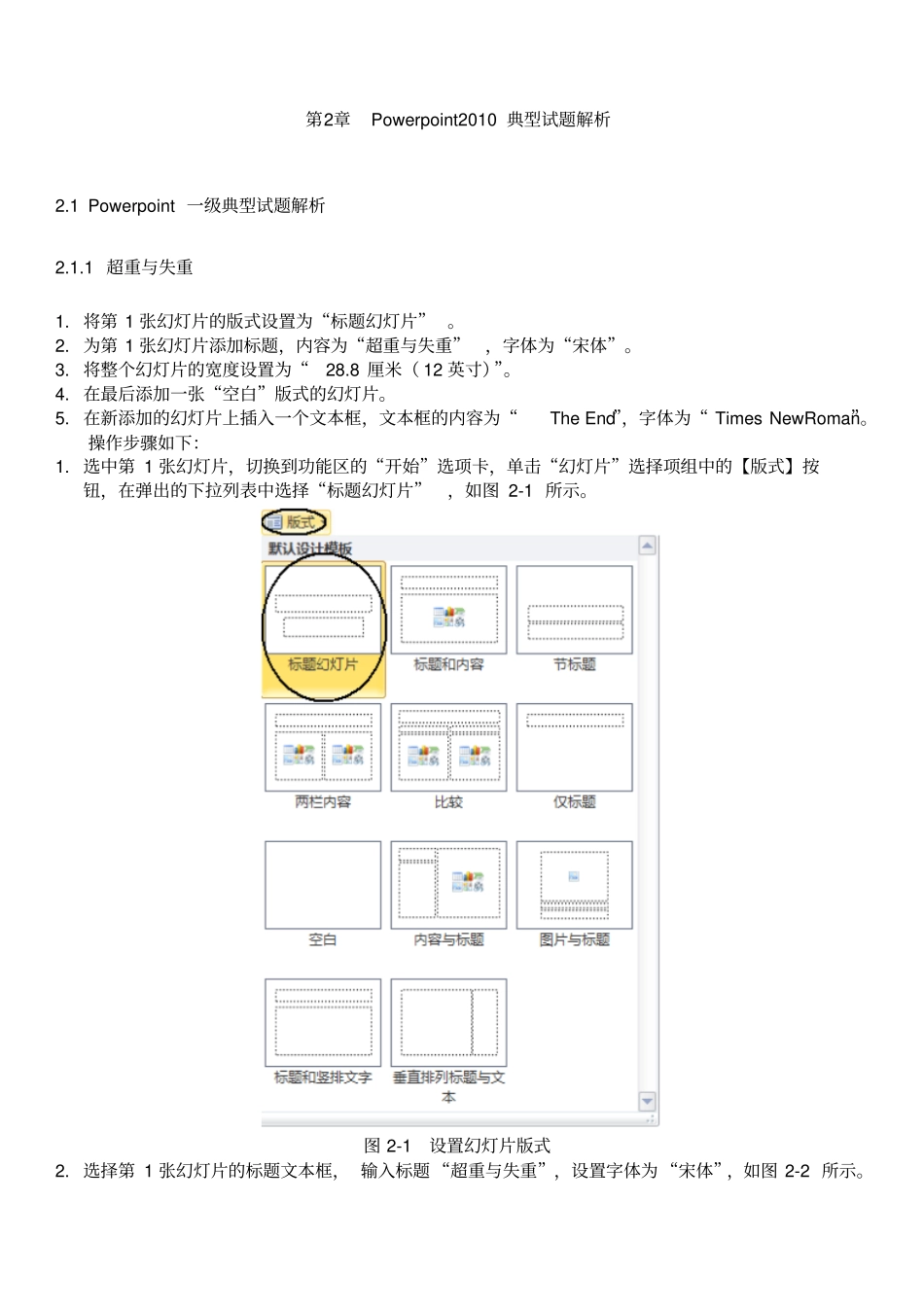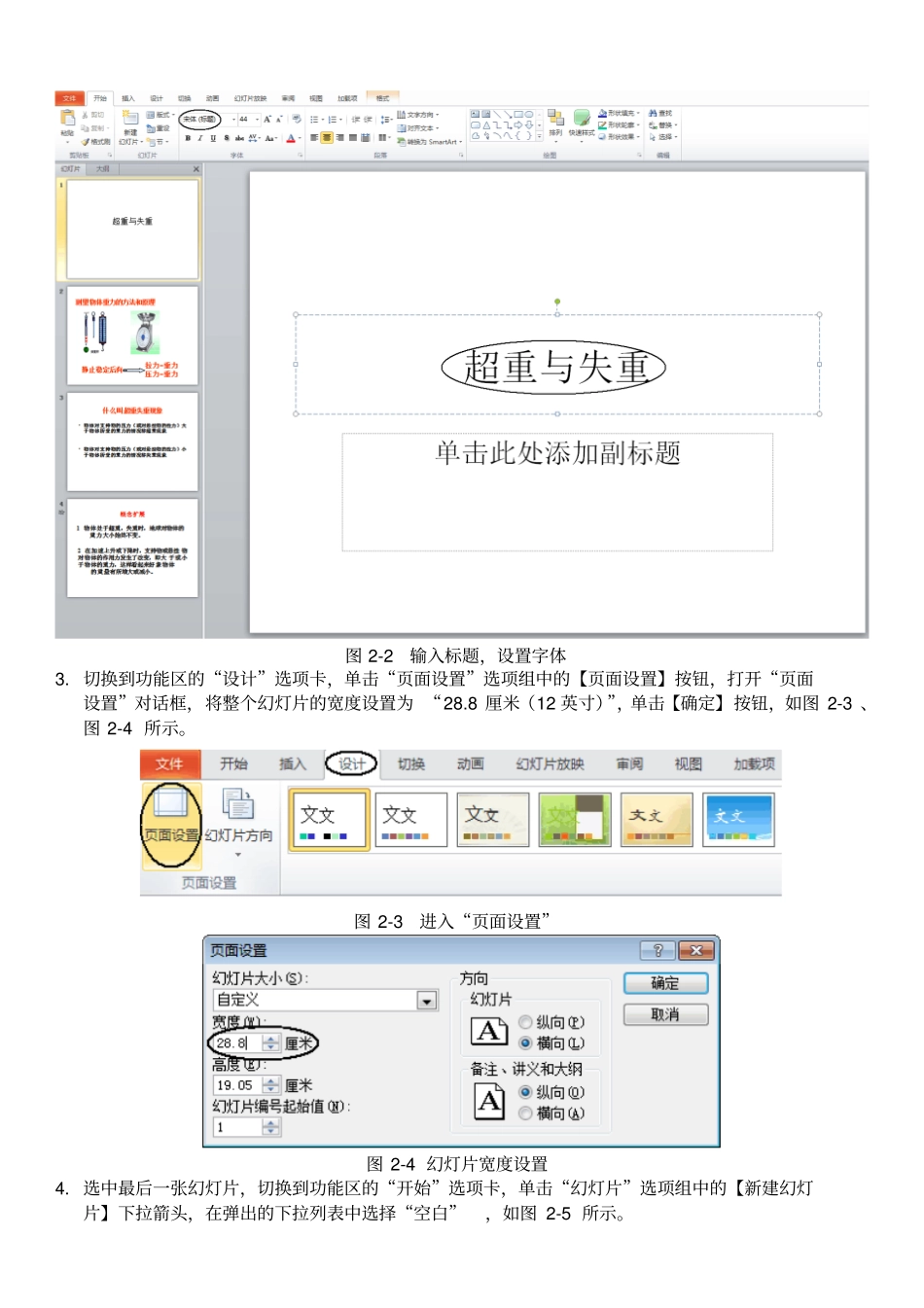第2章Powerpoint2010 典型试题解析2.1 Powerpoint 一级典型试题解析2.1.1 超重与失重1. 将第 1 张幻灯片的版式设置为“标题幻灯片” 。2. 为第 1 张幻灯片添加标题,内容为“超重与失重”,字体为“宋体”。3. 将整个幻灯片的宽度设置为“28.8 厘米( 12 英寸)”。4. 在最后添加一张“空白”版式的幻灯片。5. 在新添加的幻灯片上插入一个文本框,文本框的内容为“The End”,字体为“ Times New Roman”。操作步骤如下:1. 选中第 1 张幻灯片,切换到功能区的“开始”选项卡,单击“幻灯片”选择项组中的【版式】按钮,在弹出的下拉列表中选择“标题幻灯片”,如图 2-1 所示。图 2-1 设置幻灯片版式2. 选择第 1 张幻灯片的标题文本框, 输入标题 “超重与失重”,设置字体为 “宋体”,如图 2-2 所示。图 2-2 输入标题,设置字体3. 切换到功能区的“设计”选项卡,单击“页面设置”选项组中的【页面设置】按钮,打开“页面设置”对话框,将整个幻灯片的宽度设置为 “28.8 厘米(12 英寸)”,单击【确定】按钮,如图 2-3 、图 2-4 所示。图 2-3 进入“页面设置”图 2-4 幻灯片宽度设置4. 选中最后一张幻灯片,切换到功能区的“开始”选项卡,单击“幻灯片”选项组中的【新建幻灯片】下拉箭头,在弹出的下拉列表中选择“空白”,如图 2-5 所示。图 2-5 插入“空白”版式幻灯片5. 选中新插入的空白幻灯片,切换到功能区的“插入”选项卡,单击“文本”选项组中的【文本框】按钮,在弹出的下拉菜单中选择“横排文本框”;点击幻灯片,输入文本“The End”,设置其字体为“ Times New Roman”,如图 2-6 、图 2-7 所示。图 2-6 插入文本框图 2-7 输入文字,设置字体2.1.2 大熊猫1.在最后添加一张幻灯片,设置其版式为“标题幻灯片”,在主标题区输入文字“The End”(不包括引号)。2.设置页脚, 使除标题版式幻灯片外, 所有幻灯片 (即第 2 至第 6 张)的页脚文字为 “国宝大熊猫”(不包括引号)。3.将“作息制度”所在幻灯片中的表格对象,设置动画效果为进入“自右侧擦除”。4.将“活动范围”所在幻灯片中的“因此活动量也相应减少”降低到下一个较低的标题级别。5.将“大熊猫现代分布区”所在幻灯片的文本区,设置行距为:1.2 行。操作步骤如下:1.选中最后一张幻灯片,切换到功能区的“开始”选项卡,单击“幻灯片”选项组中的【新建幻灯片】下拉箭头,在弹出...